win11如何创建日志文件 win11怎么建立日志文件夹
更新时间:2023-12-08 15:07:18作者:run
在win11系统中拥有许多令人激动的新功能和改进,其中一个备受关注的功能就是创建个人日志文件,个人日志文件可以让用户记录自己的思考、经历和感受,成为一个珍贵的个人回忆和成长的见证。可是win11如何创建日志文件呢?在本文中,我们将为您详细介绍win11怎么建立日志文件夹,帮助您轻松实现个人日志的记录和管理。
操作方法:
按Windows+S启动搜索菜单,在顶部的文本字段中输入记事本,然后单击出现的相关搜索结果。
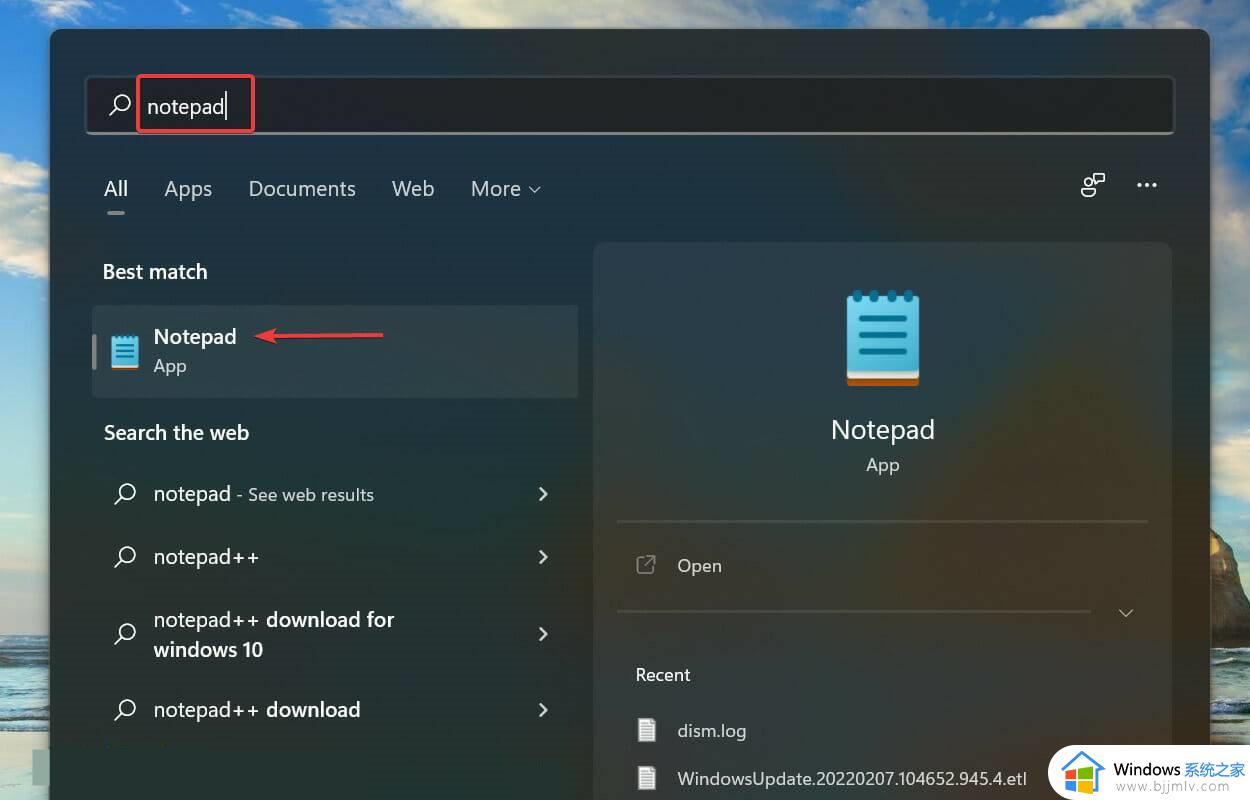
在记事本的第一行输入.LOG。
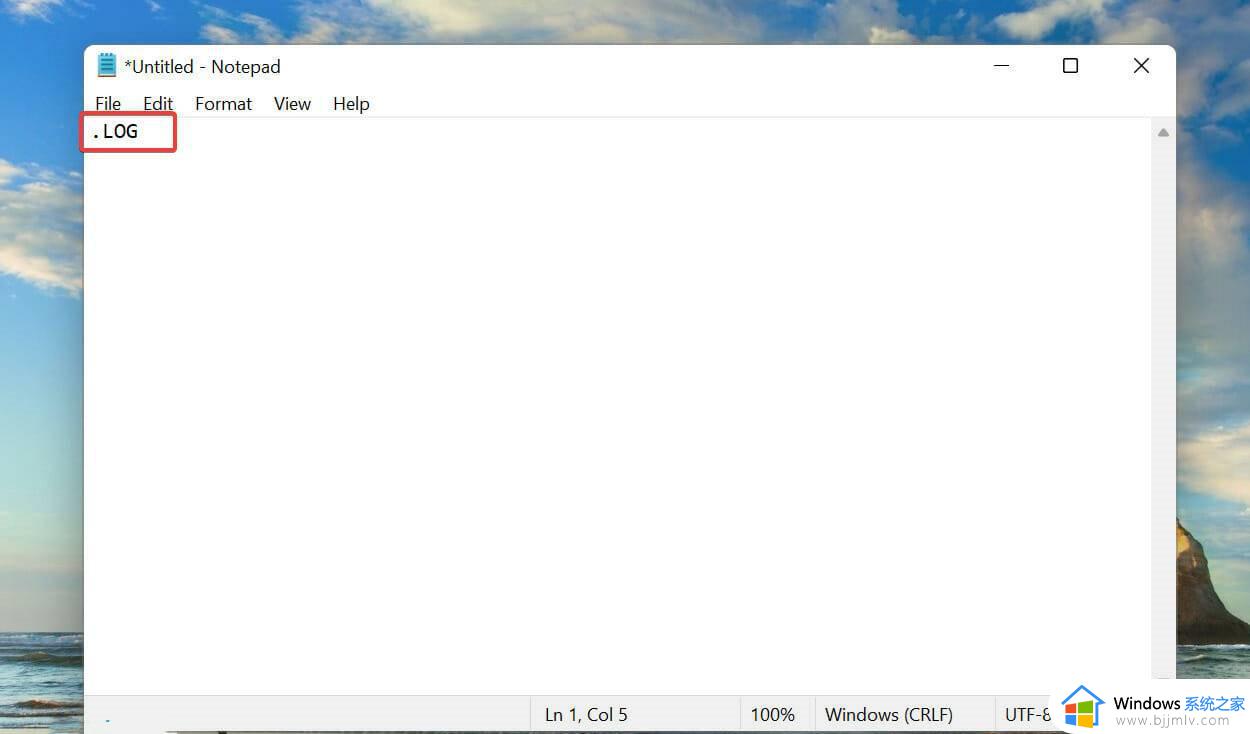
单击“文件”菜单,然后从选项列表中选择“保存”。
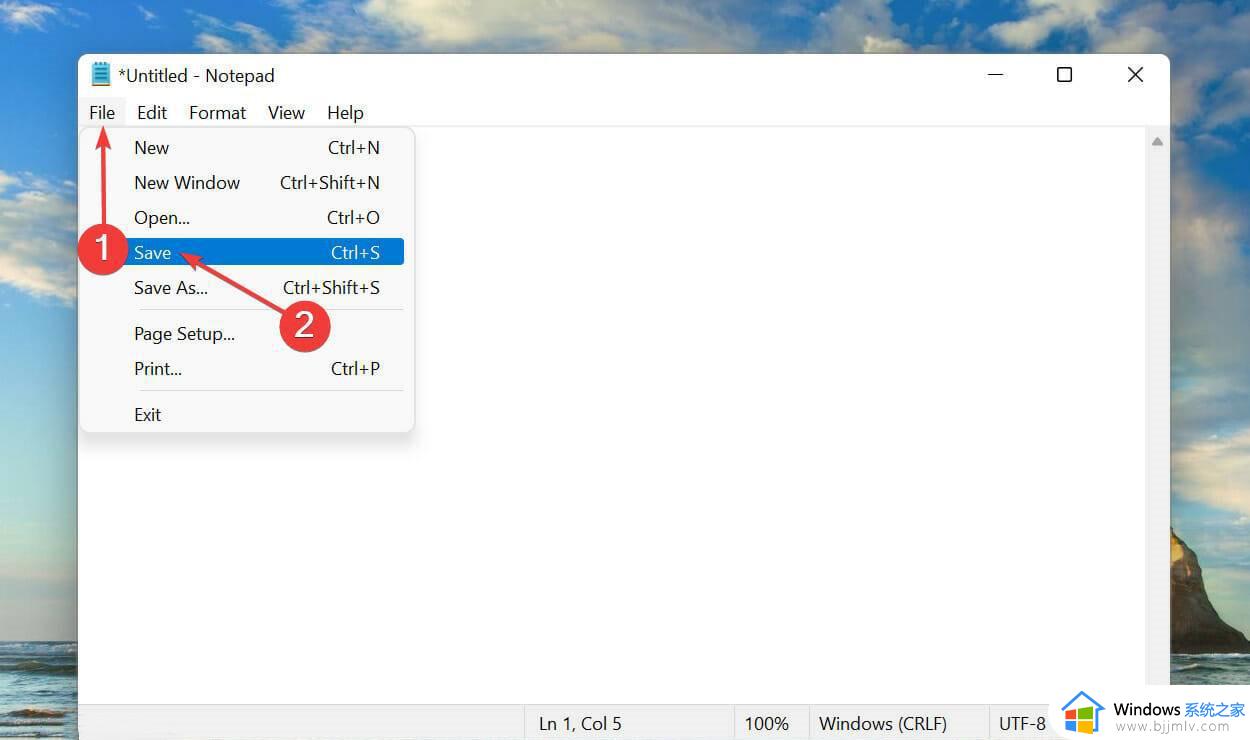
接下来,选择文件的位置和名称,然后单击底部的保存。现在,关闭记事本。
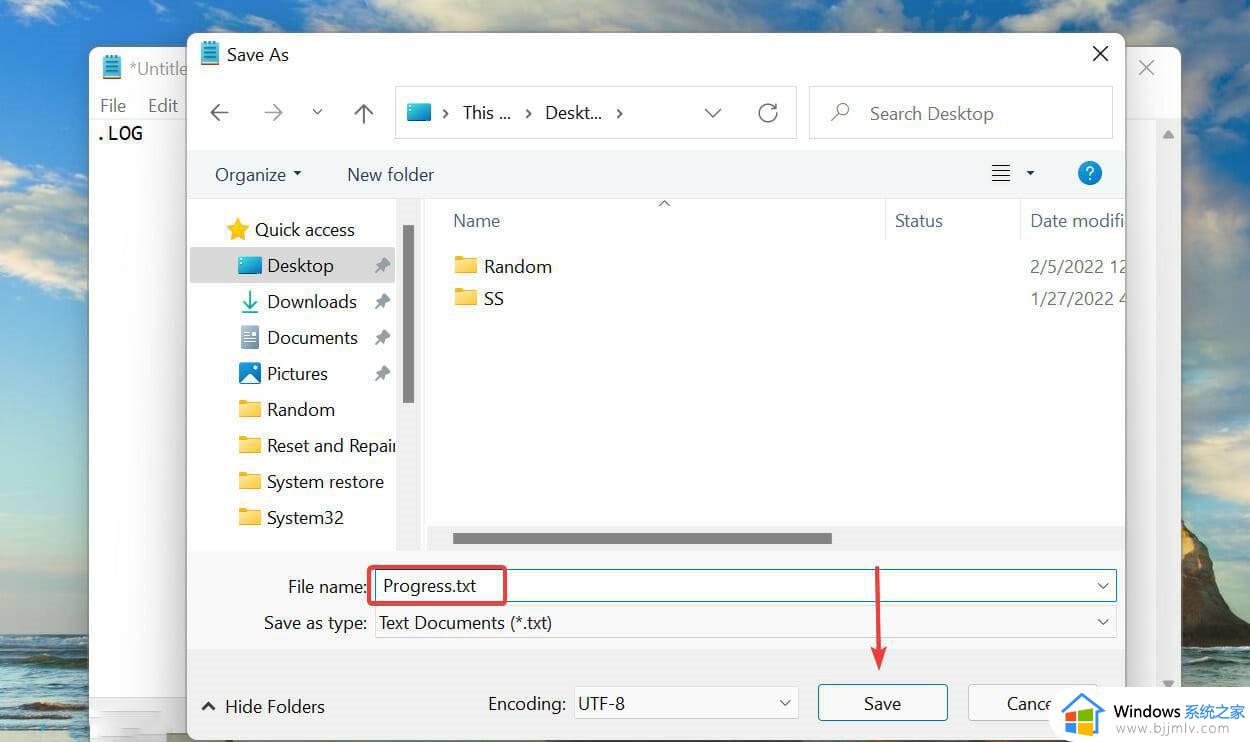
创建日志文件后,每次打开它都会提及当前日期和时间,您可以输入任何您想要的内容并点击Ctrl+S保存它。
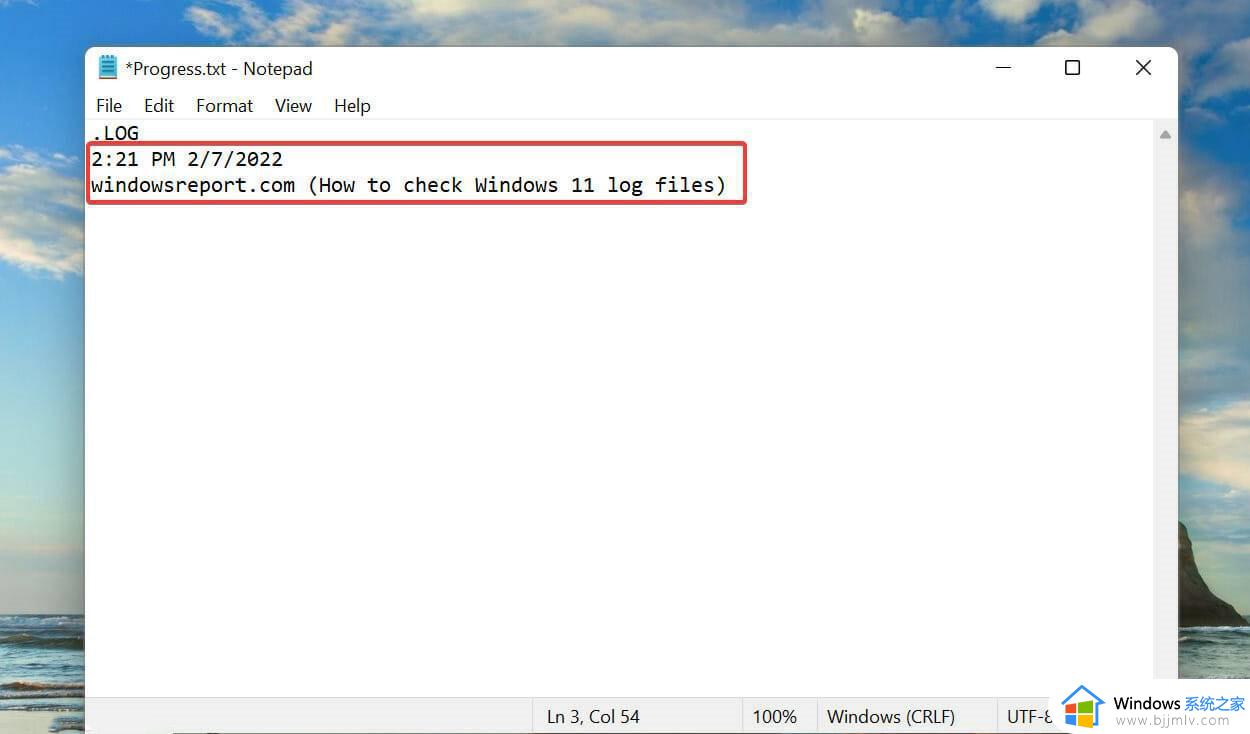
现在,当您下次打开同一个日志文件时,先前添加的条目将列在该日期和时间下方,而当前日期和时间将再次出现在最后一个条目下方。
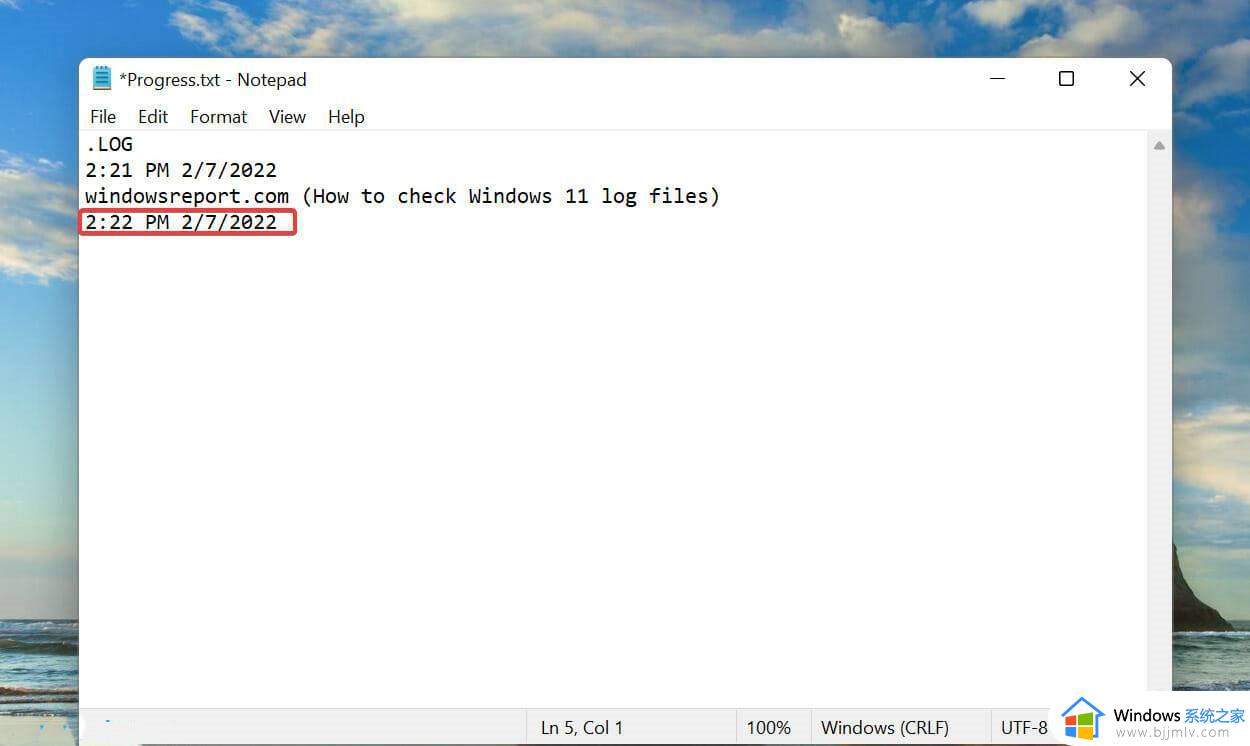
日志文件用于基本记录数据。Windows 将其用于错误、警告和信息,而您可以将其用于其他目的。
以上就是win11怎么建立日志文件夹的全部内容,如果你遇到这个问题,你可以按照以上方法解决,希望这些方法能对大家有所帮助。
win11如何创建日志文件 win11怎么建立日志文件夹相关教程
- win11怎么创建透明文件夹 win11电脑透明文件夹建立设置方法
- win11怎么在桌面新建文件夹 win11如何在桌面创建文件夹
- win11电脑日志怎么查看 win11系统日志在哪里查看
- win11如何创建共享文件夹 win11怎么设置文件夹共享
- win11错误日志在哪里看 win11怎么查看电脑错误日志
- windows11蓝屏日志在哪 win11查看电脑蓝屏日志的步骤
- win11不能新建文件夹怎么办_win11新建文件夹不可用怎么回事
- win11桌面无法新建文件夹怎么办 如何修复win11桌面无法新建文件夹
- win11新建文件夹不见了怎么办 win11新建文件夹选项消失如何解决
- win11右键没有新建文件夹选项怎么办 win11系统右键没有新建文件夹如何解决
- win11恢复出厂设置的教程 怎么把电脑恢复出厂设置win11
- win11控制面板打开方法 win11控制面板在哪里打开
- win11开机无法登录到你的账户怎么办 win11开机无法登录账号修复方案
- win11开机怎么跳过联网设置 如何跳过win11开机联网步骤
- 怎么把win11右键改成win10 win11右键菜单改回win10的步骤
- 怎么把win11任务栏变透明 win11系统底部任务栏透明设置方法
win11系统教程推荐
- 1 怎么把win11任务栏变透明 win11系统底部任务栏透明设置方法
- 2 win11开机时间不准怎么办 win11开机时间总是不对如何解决
- 3 windows 11如何关机 win11关机教程
- 4 win11更换字体样式设置方法 win11怎么更改字体样式
- 5 win11服务器管理器怎么打开 win11如何打开服务器管理器
- 6 0x00000040共享打印机win11怎么办 win11共享打印机错误0x00000040如何处理
- 7 win11桌面假死鼠标能动怎么办 win11桌面假死无响应鼠标能动怎么解决
- 8 win11录屏按钮是灰色的怎么办 win11录屏功能开始录制灰色解决方法
- 9 华硕电脑怎么分盘win11 win11华硕电脑分盘教程
- 10 win11开机任务栏卡死怎么办 win11开机任务栏卡住处理方法
win11系统推荐
- 1 番茄花园ghost win11 64位标准专业版下载v2024.07
- 2 深度技术ghost win11 64位中文免激活版下载v2024.06
- 3 深度技术ghost win11 64位稳定专业版下载v2024.06
- 4 番茄花园ghost win11 64位正式免激活版下载v2024.05
- 5 技术员联盟ghost win11 64位中文正式版下载v2024.05
- 6 系统之家ghost win11 64位最新家庭版下载v2024.04
- 7 ghost windows11 64位专业版原版下载v2024.04
- 8 惠普笔记本电脑ghost win11 64位专业永久激活版下载v2024.04
- 9 技术员联盟ghost win11 64位官方纯净版下载v2024.03
- 10 萝卜家园ghost win11 64位官方正式版下载v2024.03